欢迎您访问我爱IT技术网,今天小编为你分享的电脑教程是日常使用电脑方面的电脑常识:打开Office 2013显示正在配置怎么办,学会并运用这些电脑常识,让你快速玩转电脑及互联网方面的知识,下面是详细的分享!
打开Office 2013显示正在配置怎么办
相信总有人跟小编那样每次打开Office2013都会遇到坑爹的“安装程序正在准备必要的文件”然后再显示“正在配置Microsoft Office Professional Plus 2013"的情况(如下图所示)。
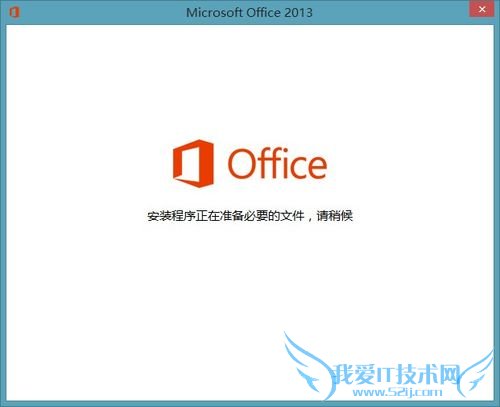
每次打开Office2013都显示“安装程序正在准备必要的文件”
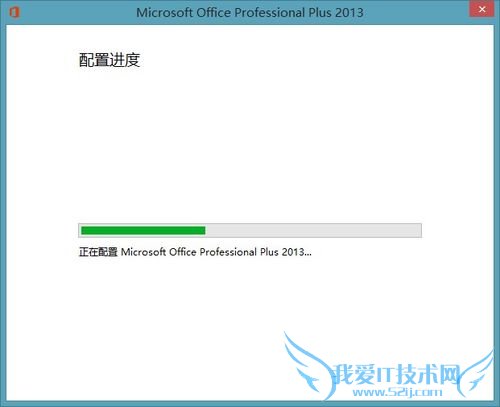
每次打开Office2013都显示“正在配置Microsoft Office Professional Plus 2013"
之所以出现这个问题,据闻是换了账号导致的,但小编没有实测过,唯一肯定的是,小编确实从Win8本地账户切换到微软在线账号的。
每次打开Office2013都显示“正在配置Microsoft Office " 的解决方法:确保Office2013已经激活
每次打开Office2013都显示“正在配置Microsoft Office " 解决方法的第一步,先确保Office2013已经成功激活!

确保Office2013已经激活
每次打开Office2013都显示“正在配置Microsoft Office " 的解决方法:修改注册表
第二步,打开注册表(注册表怎么打开?如何打开注册表图文教程),依次找到HKEY_CURRENT_USERSoftwareMicrosoftOffice15.0WordOptions,在注册表的右侧找到NoRereg,将值从0改为1,保存退出,打工告成!
如果找不到NoRereg这个注册表,那就自己建一个DWORD(32位)值,命名为NoRereg,然后将数值数据改为1!
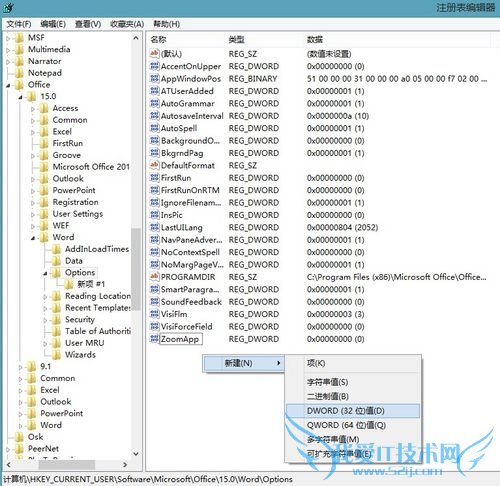
自己建一个DWORD(32位)值
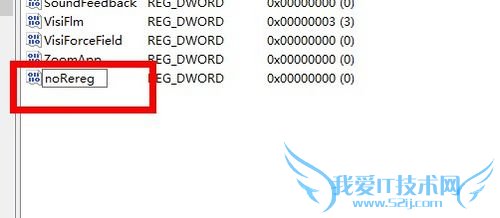
命名为NoRereg
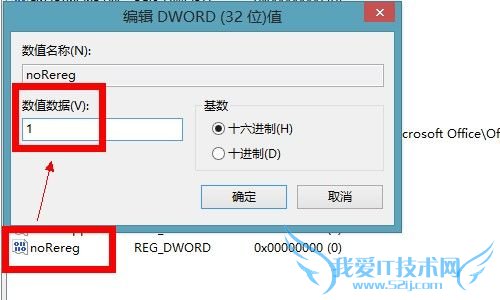
将数值数据改为1
搞定注册表这步,药到病除!
每次打开Office2013都会显示“安装程序正在准备必要的文件”然后再显示“正在配置Microsoft Office Professional Plus 2013"的问题迎刃而解!
以上就是关于打开Office 2013显示正在配置怎么办的电脑常识分享,更多电脑教程请移步到>>电脑教程频道。
- 评论列表(网友评论仅供网友表达个人看法,并不表明本站同意其观点或证实其描述)
-
